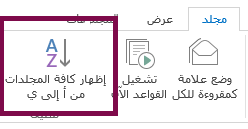عند إنشاء مجلد بريد إلكتروني، يتم إدراج المجلد الجديد بترتيب أبجدي ضمن المجلد الأصل. إذا كنت تريد تغيير ترتيب مجلدات البريد الإلكتروني، يمكنك سحبها وإفلاتها في طلب مخصص. إذا كنت تريد نقل بريد إلكتروني من مجلد إلى آخر، فشاهد نقل عنصر أو نسخه إلى مجلد آخر.
نقل مجلد بريد إلكتروني
في قائمة المجلدات، انقر باستمرار فوق اسم المجلد، ثم اسحب المجلد إلى موقع جديد. يمكنك سحب المجلدات وإفلاتها داخل علبة بريد واحدة أو ملفات بيانات Outlook (. PST) أو بين علب البريد وملفات بيانات Outlook (. PST).
يمكنك أيضا النقر بزر الماوس الأيمن فوق مجلد في قائمة المجلدات ثم تحديد نقل المجلد من قائمة السياق. يؤدي ذلك إلى فتح مربع حوار يتيح لك اختيار وجهة المجلد.
ترتيب مجلداتي أبجديا
إذا قمت بنقل المجلدات حولها وتريد الآن إرجاعها إلى الترتيب الأبجدي، فحدد علامة التبويب مجلد على الشريط، ثم ضمن تنظيف، حدد إظهار كل المجلدات من أ إلى ي.